相信已经很少有人用光驱来安装操作系统了,把U盘或移动硬盘制作成系统安装启动盘即可进行操作系统安装。MS酋长之前已经陆续介绍了大量的Win10系统U盘安装盘制作工具,包括:微软官方的......
Win10 安装程序时提示管理员已阻止你运行此应用如何处理
故障现象:
Win10系统安装程序时提示管理员已阻止你运行此应用,如下图:
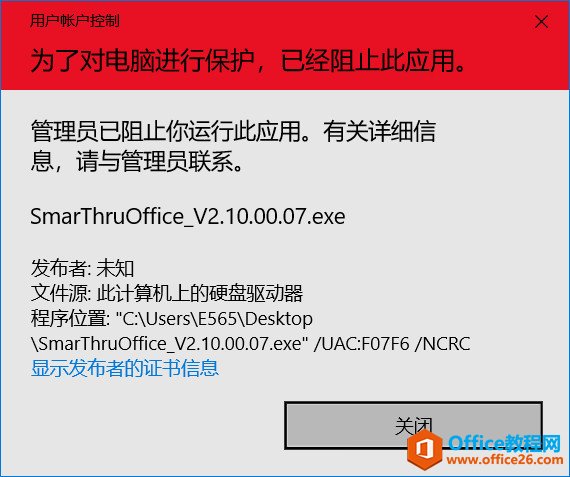
解决方案:
方案一
建议您切换超级管理员尝试,下载启用/禁用超级管理员工具,并根据操作指导和安全提示操作。
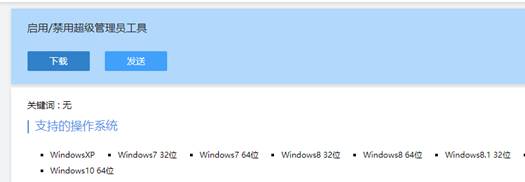
方案二
下载禁用驱动程序签名强制工具,并根据操作指导和安全提示操作。
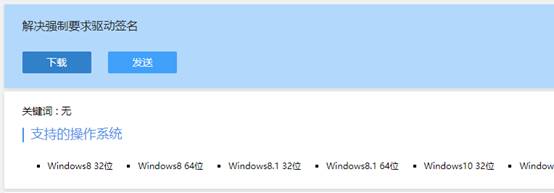
方案三
建议按照如下方法,使用CMD命令方式安装程序。
1、找到下载的安装文件,按住Shift键,同时在安装文件上点击鼠标右键,选择复制为路径,如图:
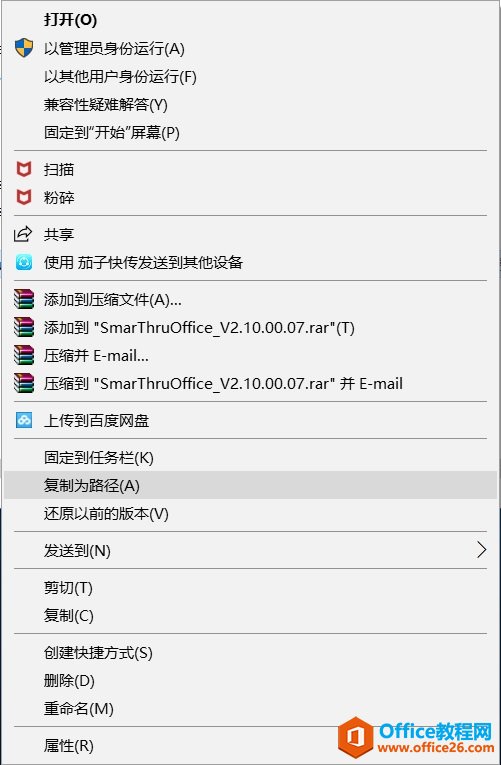
2、打开C:\Windows\System32,找打cmd.exe,点击右键选择以管理员方式运行。
注:请不要使用PowerShell,否则后续操作会一闪而过。
3、在打开的界面点击鼠标右键将路径粘贴到运行界面,如图:
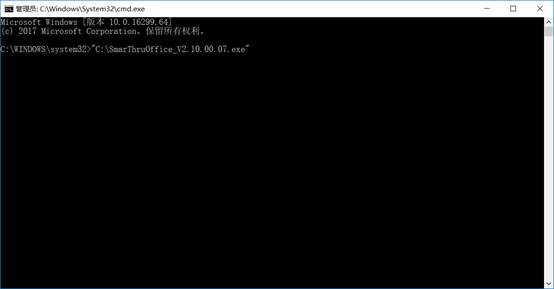
4、按回车键运行程序后问题解决。
相关文章
- 详细阅读
-
如何为Win10家庭版开启组策略编辑器功能详细阅读

经常访问Win10专业网的朋友在看到需要编辑组策略的文章时,会发现,每一个教程都提供了两种方法:方法一是配置组策略;方法二是修改注册表。而两种方法的效果则是相同的。之所以这样,......
2022-04-19 316 组策略编辑器
-
Win10下如何使用DISM命令修复Windows映像详细阅读

DISM工具是一个部署映像服务和管理工具,已经陆续分享了一些DISM工具应用技巧。实际上使用DISM工具还可以修复损坏的Windows映像,下面我们来看一下微软官方的使用DISM工具修复Windows映像教程:......
2022-04-19 55 DISM命令 修复Windows映像
- 详细阅读
- 详细阅读



